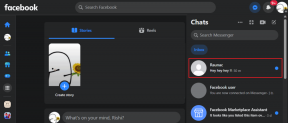Come silenziare o bloccare qualcuno sui thread
Varie / / July 22, 2023
Threads è uno dei maggiori concorrenti della piattaforma di microblogging Twitter. Come Twitter, gli utenti possono condividere le loro opzioni e interagire con altri su un argomento. Tuttavia, a volte potresti voler limitare ciò che vedi o senti da determinate persone o argomenti. Per fortuna, Threads ha la possibilità di disattivare o bloccare le persone e determinate parole.

Quindi, in questa guida, esamineremo cosa significa silenziamento o blocco in Threads e come puoi usarlo per ottimizzare il tuo feed e la tua esperienza su Threads. Cominciamo.
Mancia: Dai un'occhiata a questi suggerimenti e trucchi per usare Thread come un professionista
Cosa significa blocco o silenziamento sui thread
La disattivazione dell'audio consente di impedire la visualizzazione di una parola o di una persona i tuoi Fili foraggio. Puoi ancora vedere i loro thread e le loro risposte visitando il loro profilo o toccando Visualizza sopra il contenuto disattivato. Tuttavia, non riceverai alcuna notifica ogni volta che pubblicano qualcosa. Questo può essere utile se vuoi mantenere il tuo feed pulito dai loro contenuti, anche se li stai seguendo. Inoltre, rimuovi anche i contenuti con parole specifiche che non ti interessa vedere.
Per quanto riguarda il blocco, ti consente di impedire a qualcuno di interagire con te e i tuoi contenuti su Threads. Questo può essere utile per proteggere la tua privacy o sicurezza. Inoltre, tutti gli account che hai bloccato su Instagram verrà bloccato anche sui thread.
Leggi anche: Twitter vs. Discussioni di Instagram: quali sono le differenze
Come silenziare qualcuno sui thread
Ora, diamo un'occhiata ai passaggi con cui puoi silenziare qualcuno su Threads. Esistono due modi per disattivare l'audio di qualcuno: dal feed e dal profilo. Vediamo in entrambi i modi.
Nota: Anche se li hai disattivati, possono comunque visualizzare, mettere Mi piace e rispondere ai tuoi thread. Tuttavia, i loro thread e le loro risposte verranno silenziati e mostrati solo quando tocchi il pulsante mostra.
1. Dal feed
Passo 1: Apri l'app Thread sul tuo smartphone.
Passo 2: Tocca i tre punti accanto al profilo che desideri disattivare e scegli Disattiva.
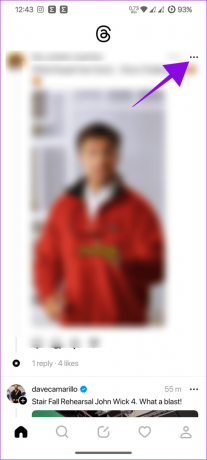

Passaggio 3: Tocca Disattiva post per confermare.
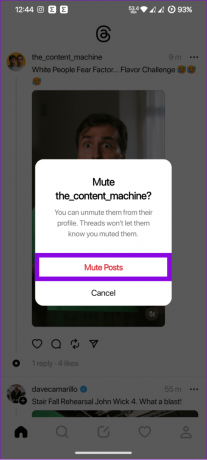
2. Dal profilo dell'utente
Passo 1: Apri Thread e vai al profilo che vuoi silenziare.
Passo 2: Scegli l'icona a tre punti nell'angolo in alto a destra e scegli Disattiva.


Passaggio 3: Tocca Disattiva post per confermare.

Come riattivare l'audio di qualcuno sui thread
Passo 1: Apri l'app Thread sul tuo smartphone.
Passo 2: Tocca l'icona del tuo profilo in basso e premi il menu nell'angolo in alto a destra.

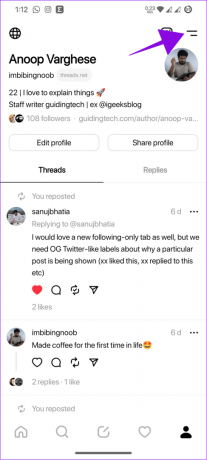
Passaggio 3: Scegli Privacy e seleziona Disattivato.
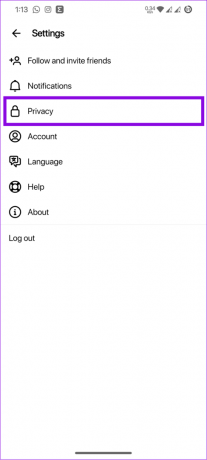

Passaggio 4: Seleziona Riattiva accanto all'account che desideri riattivare.
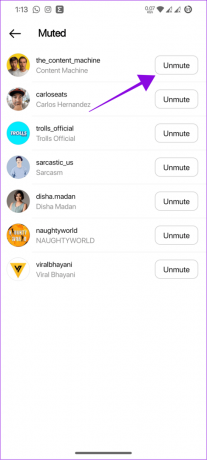
Come bloccare qualcuno sui thread
Se il silenziamento non taglia il segno, puoi impedire agli utenti di accedere al tuo profilo. Analogamente al silenziamento, ci sono due modi per bloccare qualcuno su Threads.
1. Dal feed
Passo 1: Apri l'app Threads > tocca l'icona con i tre puntini accanto al profilo > scegli Blocca.
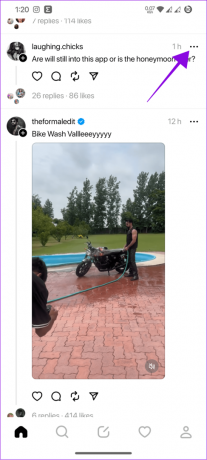

Passo 2: Tocca Blocca per confermare.

2. Dal profilo utente
Passo 1: Apri Thread e visita il profilo della persona che vuoi bloccare.
Passo 2: Tocca l'icona a tre punti nell'angolo in alto a destra.

Passaggio 3: Scegli Blocca e tocca Blocca per confermare.

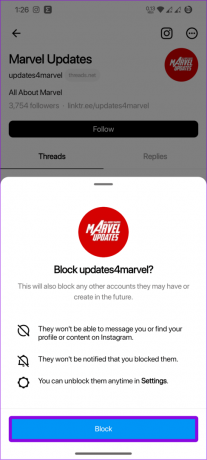
Come sbloccare qualcuno sui thread
Passo 1: Apri Discussioni > tocca il tuo profilo e tocca l'icona del menu nell'angolo in alto a destra.


Passo 2: Scegli Privacy e seleziona Bloccato. Verrai reindirizzato su Instagram.
Nota: Se hai effettuato l'accesso a qualsiasi altro account su Instagram, ti verrà chiesto di passare all'account collegato ai Thread.
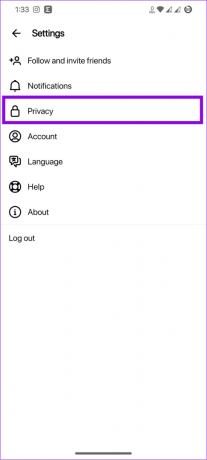
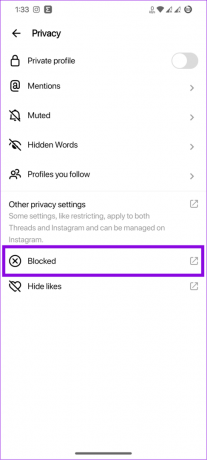
Passaggio 3: Seleziona Sblocca accanto all'account.
Passaggio 4: Scegli Sblocca per confermare.


Oltre ai passaggi sopra menzionati, puoi anche sbloccare qualcuno visitando il suo profilo e scegliendo Sblocca.
Come nascondere le parole sui thread
Oltre a bloccare le persone, puoi anche nascondere parole specifiche dalla piattaforma. Ecco come:
Passo 1: Apri l'app Thread sul tuo smartphone.
Passo 2: Tocca il tuo profilo, seguito dall'icona del menu nell'angolo in alto a destra.

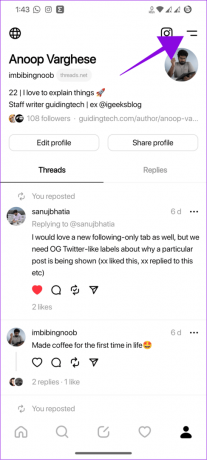
Passaggio 3: Scegli Privacy e seleziona Parole nascoste.
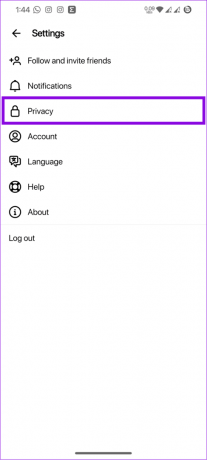
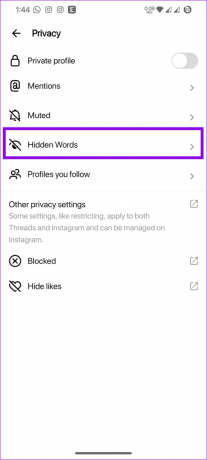
Passaggio 4: Per nascondere le parole personalizzate, scegli On in "Parole e frasi personalizzate".
Per nascondere le parole offensive, scegli On in "Parole e frasi offensive".
Passaggio 5: Ora, per aggiungere una nuova parola, scegli "Gestisci parole e frasi personalizzate".
Passaggio 6: Aggiungi la nuova parola e tocca Aggiungi.
Mancia: Puoi aggiungere più parole separate da virgole.

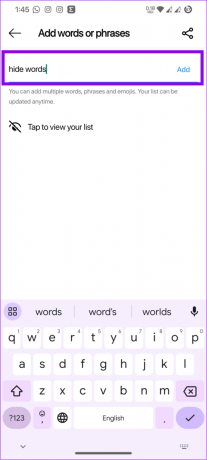
Come mostrare le parole sui thread
Passo 1: Apri Discussioni > tocca il tuo profilo e tocca l'icona del menu nell'angolo in alto a destra.

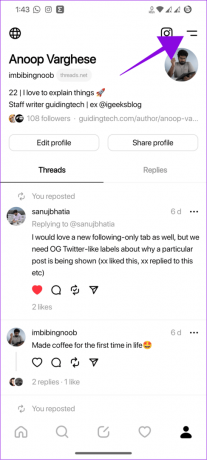
Passo 2: Scegli Privacy e seleziona Parole nascoste.
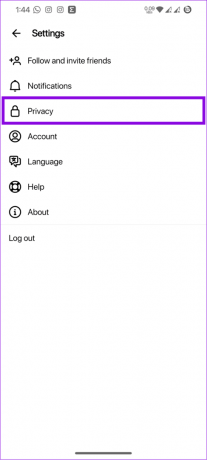
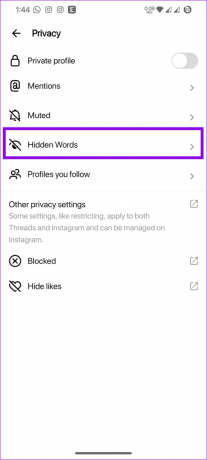
Passaggio 3: Tocca "Gestisci parole e frasi personalizzate".
Passaggio 4: Ora tocca su "Tocca per visualizzare il tuo elenco".
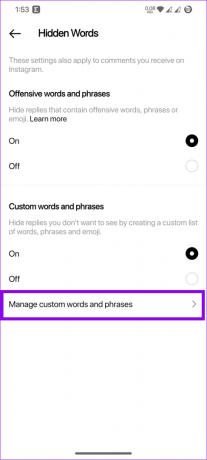

Passaggio 5: Se vuoi mostrare una parola, tocca la parola e scegli il pulsante Elimina accanto ad essa.


Puoi utilizzare gli stessi passaggi per mostrare più parole.
Domande frequenti sui thread di Instagram
Questo è simile a blocco o silenziamento su Instagram. Se vuoi escludere completamente qualcuno dalle tue connessioni, bloccare qualcuno è la strada da percorrere. Tuttavia, se non desideri ricevere notifiche ogni volta che una persona specifica pubblica o interagisce con il tuo profilo, silenziarle è la strada da percorrere.
SÌ. Tutti gli utenti bloccati in Threads si rifletteranno anche su Instagram, poiché Threads è stato integrato con Instagram.
Crea un feed migliore
Threads è nella sua fase iniziale e deve ancora ricevere molte funzionalità come la capacità di farlo accedere a Thread su PC o Mac. Tuttavia, l'opzione per disattivare o bloccare parole e utenti garantisce un'esperienza più sicura.
Ultimo aggiornamento il 17 luglio 2023
L'articolo di cui sopra può contenere link di affiliazione che aiutano a supportare Guiding Tech. Tuttavia, ciò non pregiudica la nostra integrità editoriale. Il contenuto rimane imparziale e autentico.

Scritto da
Anoop è uno scrittore di contenuti con oltre 3 anni di esperienza. In GT, si occupa di Android, Windows e anche dell'ecosistema Apple. I suoi lavori sono stati pubblicati su molte pubblicazioni tra cui iGeeksBlog, TechPP e 91 cellulari. Quando non scrive, può essere visto su Twitter, dove condivide gli ultimi aggiornamenti su tecnologia, scienza e molto altro.